

脱獄は本体の故障・不具合等を引き起こすリスクがあります。
実際に記事の内容を行う場合は、すべて自己責任でお願いします。
2011/6/18
iOS5 beta のWindows向けCFW作成JailBreakツール
sn0wbreeze 2.8 BETA2がリリースされました。
対応デバイス
- iPhone 3GS/4
- iPod Touch 3G/4G
- iPad 1G
iPhone 3GSのOld bootromのみUntetheredということで
(他のデバイスはTethered)
テスト的にインストールしてみました。
iOS5 betaはデベロッパー向けのためUDIDが必要ですが
ネット上のファイルを使って試してみることができます。
その代わりに3G回線は使えず、機能自体も制限されます。
iTunes10.5betaもDLできますが、もとに戻すのが大変なため
インストールしないことをおすすめします。
10.3でもCFWのインストールができます(同期は出来ない)
Jailbreakテスト環境
- Windows 7 SP1 64bit
- iPhone 3GS(32GB) iOS 4.2.1JB
- iTunes v10.3.1.55
必要なファイル
- sn0wbreeze v2.8 BETA ファイル:sn0wbreeze-v2.8b2.zip
- iREB ファイル:iREB-r4.zip
- iDeviceのiOS5 betaのipswファイル
Link:Download iOS 5 Beta 1 IPSW For iPhone, iPod Touch & iPad [Direct Links]
sn0wbreezeでCFWを作成する
1)実行する前にバックアップを取っておく- appbackup、Pkgbackupなどでデータの保存
- TinyUmbrellaでiOS5 beta のSHSHも保存できるようになっているため
Advancedタブの「Request SHSH From Cydia」のチェックを外して保存 - iTunesで同期してBackupしておく
参考:iPhoneをJailbreakするための準備
2)PCに直接USBでデバイスを接続し、DLしたSn0wbreezeを実行
※iTunesは終了しておく


矢印で次へ 「Browse」をクリックし、DLしたipswファイルを選択


3GSの場合、Old-bootrom/New-Bootrom/I don't know/Detect it for me.と表示される
Detect it for me.を選択するとiDetectorが起動し、ブートロムの確認をすることができる


5秒前からカウントダウン→ホームとパワーボタンを10秒間押し続ける


パワーボタンのみ離し、ホームボタンを押し続ける
成功すると、ブートロムが何か表示されます。
ホームボタンとパワーボタンを押し続けて再起動

旧ブートロムのためOld-bootromを選択


Expert Modeを選択 Generalを選択→矢印をクリック


全てのチェックを外し、Root Partition Sizeを1024MBに設定(任意)
3GSの場合、ベースバンドを06.15.00にアップグレードできる
画面が表示されるがOFFのままにする
06.15.00にアップグレードするとGPSが無効になり
一度ベースバンドを上げてしまうと元に戻せなくなるので注意!


カスタムブートロゴの設定(任意)
Build IPSWにチェックを入れて矢印をクリックしipswを作成


しばらくすると「Done!」と表示されるので「OK」をクリック
デスクトップ上にsn0wbreeze_5.0b1.ipswファイルが作成される
同時にTetheredブート用のiBootyが作成される

DFU Pwnerモードに入れる画面になるが、Closeをクリックして
sn0wbreezeを終了する
カスタムファームウェアをインストールする
iREBを使用し確実にPwned DFU モードにする3)iREB-R4を起動する

該当するデバイスを選択しクリック


開始5秒前からカウントダウン パワーボタンとホームボタン10秒間押し続ける

パワーボタンのみ離し、ホームボタンを押し続ける
成功するとDone!となり、ダイアログが表示されるのでOKをクリック
次に進む(失敗した場合は再度デバイスを選択してリトライ)
4)iTunesを起動する
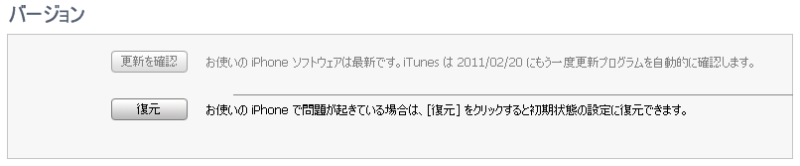
1. デバイスの復元画面になるためShiftキー+復元をクリック
2. デスクトップ上にカスタムipswファイルが出来ているのでそれを選択し開く
3. CFW(カスタムファームウェア)のインストールが始まるのでしばらく待つ
4. インストールが終わると「iTunesのバージョンが~」とエラーが出るのでそのまま終了する
JailbreakしたiOS 5 betaで遊んでみる
アクティベーション回避
デベロッパーアカウントを持っていないためセットアップしても起動することが出来ません。
そこでボイスオーバー機能のバグを使います。


ホームボタンをトリプルクリックしてボイスオーバーを立ち上げる
時計部分をタップして選択し、3本指で画面をスワイプする


Notification Centerが表示されるのでWeatherウィジェットをダブルタップ
ホームボタンを押すことでアクティベーションを回避し立ち上げます。
この動画の4:40くらいからが分かりやすいです。
また、Notification Centerは立ち上がった状態でも
同じ手順で行わないと起動しません。
Cydiaにリポジトリを入れる
Cydiaを起動しても正常に動作しないため手動でリポジトリを入れます。


Manage>Sources>ModMyiよりafc2addをインストール
メモ帳を開き
deb http://qwertyoruiop.com/beta/ ./
と入力し、ファイル名:xxx(英数字).list、ファイルの種類:すべてのファイル
文字コード:ANSIで保存します。

iFunBox等でデバイスを接続し//etc/apt/sources.list.dディレクトリを開きます。

作成した.listファイルをディレクトリ内にコピーしてCydiaを開くと
リポジトリが追加されます。同様の手順でリポジトリを追加できますが
iOS5.0に対応したCydiaアプリは、まだ少なくqwertyoruiop.comの2種類と
SBSettingsなどの数種類のみ確認しました。


Notification CenterのUISettingsとWeeTwitter
写真アプリからTwitterでツイート
iOS5の新機能でTwitter連携を試してみました。写真からツイートを選択して画像を添付してみましたが
まだ対応していないようで文字だけツイートされました。

iOSからをクリックするとAppleのHomeにリンクしていました。
小一時間ほど遊んでみて、満足したので4.3.3に戻しました。
正直なところ、ソフトより新型のハードに期待したいですね!
iOSをダウングレードする
- iREBを使用してPwned DFU モードにする
- iTunesを開きShiftキー+復元をクリックしipswファイルを選択
- バックアップから復元する
iTunes 10.5 betaに上げてしまった場合は、こちらを参照(英文)
関連記事
- iOS 5 WWDC発表後当日にJailBreakされていた!
- 知っておきたいiPhone iPod Touch 脱獄後の設定活用法
- iOS 4.3.3 JailBreakについてまとめ
- sn0wbreeze 2.2.1 でiOS4.2.1をuntetherd Jailbreak